Windows10系统OneDrive同步不了文件的解决方法
Windows10正式版系统自带有OneDrive,该功能可以很方便地在不同设备之间进行文件的同步。不过,有时候win10用户也会遇到OneDrive同步不了文件的问题。那么,这该怎么办呢?下面,小编就给大家分享下Windows10系统OneDrive同步不了文件的具体解决方法。
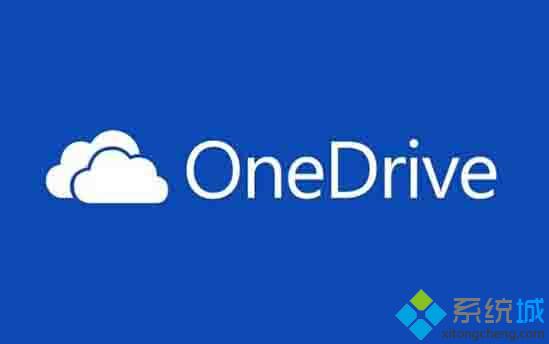
用户首先应该尝试的解决办法包括:
1、重启OneDrive客户端;
2、重新登录微软账户;
3、检查文件路径是否过长,微软规定文件路径(包含文件名部分)不能超过255个字符;
4、检查硬盘是否还有足够空间;
如果以上方法都不起作用的话,那么就需要祭出下面的绝招了。只需要一条命令就可以重置OneDrive,恢复同步功能。但需要注意的是,重置后会重新同步OneDrive中的文件,这需要花费一些时间。重置方法为:
1、按Win+R打开运行。
2、输入下面的命令回车运行即可;
%localappdata%\Microsoft\OneDrive\onedrive.exe /reset
3、执行以上命令后任务栏通知区域中的OneDrive图标会消失,等待1~2分钟之后图标会重现,功能将自动恢复。
4、如果OneDrive没有自动运行,则在运行对话框中输入下面的命令:
%localappdata%\Microsoft\OneDrive\onedrive.exe
按回车即可打开OneDrive客户端。
Windows10系统OneDrive同步不了文件的解决方法就介绍到这里了,希望能够帮助到大家。更多信息,请关注:系统城Win10专题(https://www.xitongcheng.com/win10/zt/)
相关推荐:
Windows10系统Onedrive更改同步文件夹的详细步骤
我告诉你msdn版权声明:以上内容作者已申请原创保护,未经允许不得转载,侵权必究!授权事宜、对本内容有异议或投诉,敬请联系网站管理员,我们将尽快回复您,谢谢合作!










